Как продавать продукты Amazon на Shopify?
Опубликовано: 2021-12-24Вы продаете на Amazon и теперь хотите продавать свои товары на своем собственном веб-сайте ? Независимо от того, продаете ли вы 100 или 1000 продуктов на Amazon, постарайтесь стать менее зависимыми от платформы, расширившись на другие платформы — это отличный шаг, поскольку вам не придется полагаться на всю свою жизнь и смерть в руках одного человека ( Джефф Безос?).
Продавать продукты Amazon на своих веб-сайтах будет несложно. Все, что вам нужно сделать, это следовать этой статье, а в конце быть готовым получить новый поток продаж с вашего веб-сайта. Не волнуйтесь, для импорта и продажи продуктов Amazon на вашем веб-сайте не требуется опыта программирования. Вся настройка включает в себя вырезание, вставку и щелчок мышью.
Теперь давайте перейдем к деталям того, как продавать товары Amazon на Shopify !
Почему вы должны продавать свои продукты Amazon на своем веб-сайте?
Когда дело доходит до электронной коммерции, то, насколько легко клиенты находят ваши продукты, зависит от того, сколько каналов продаж, в которых представлены ваши продукты. Amazon — это огромная торговая площадка, и, вероятно, большинство онлайн-покупателей хотя бы раз посещали ее или покупали на ней. Несмотря на это, Amazon — не единственное место, куда люди приходят и покупают. Множество людей также покупают напрямую с веб-сайтов, и здесь также должны присутствовать ваш бренд и продукт.
Кроме того, как упоминалось во введении, никогда не стоит складывать все яйца только в одну корзину (корзину Amazon). Есть много неожиданных проблем, с которыми продавцы сталкиваются с Amazon. Например, если вы ранее просматривали форум продавцов Amazon, вы могли столкнуться с историями продавцов, чьи учетные записи были заблокированы Amazon без какой-либо очевидной или справедливой причины.
Будучи полностью зависимым от Amazon, вам придется играть по его правилам, и когда Amazon устанавливает правила, они делают это в своих интересах, даже если ваши нарушаются. В конце концов, это их платформа, и вы должны либо подчиниться, либо отказаться от нее.
Кроме того, вот еще несколько причин, по которым вы можете продавать свои продукты Amazon на своем собственном веб-сайте .
- Вы можете создать свой собственный бренд.
- Вы можете создать свою базу постоянных клиентов, которые будут приходить прямо в ваш магазин электронной коммерции, чтобы купить, вместо того, чтобы идти на Amazon.
- Вы можете использовать их веб-сайт для продаж B2B, если однажды захотите расшириться.
- Вы можете персонализировать свои списки продуктов разными способами, например, используя видео для обучения своих клиентов, что нецелесообразно в Amazon.
Иметь собственный веб-сайт со стратегической точки зрения просто отличная идея, не только для увеличения доходов, но, что более важно, для выживания даже без Amazon. Давайте перейдем к шагам, которые вы можете предпринять, чтобы интегрировать Amazon с вашим сайтом Shopify и начать продавать.
4 шага для интеграции Shopify с Amazon
Продажа продуктов Amazon на Shopify — это просто связывание коллекции продуктов, которые вы получили на Amazon, с вашим автономным веб-сайтом Shopify. Чтобы вам было легче усвоить инструкции, я разобью следующий учебник на 4 простых шага, в том числе:
- Шаг 1: Импортируйте свой инвентарь Amazon в Shopify
- Шаг 2: Управляйте своим инвентарем на Amazon и Shopify
- Шаг 3: Продавайте на Shopify
- Шаг 4: Выполняйте заказы, проданные на Shopify
Прежде чем мы углубимся в каждый из этих шагов, стоит упомянуть, что есть только два метода, которые вы можете использовать для продажи продуктов Amazon на Shopify (точнее сказать «импортировать», чем «продать», поскольку вам придется сначала импортировать продукты, прежде чем можно продать, не так ли?).
Первый метод — вручную импортировать все ваши списки Amazon по одному элементу за раз, что будет утомительно трудоемким и трудоемким.
Второй лучший метод — использовать приложение, предназначенное для этой задачи, которое будет стоить вам немного, но сэкономит вам массу времени. В этой статье используется приложение ByStand. Это отличное приложение, специально созданное для импорта продуктов Amazon и управления ими в Shopify.
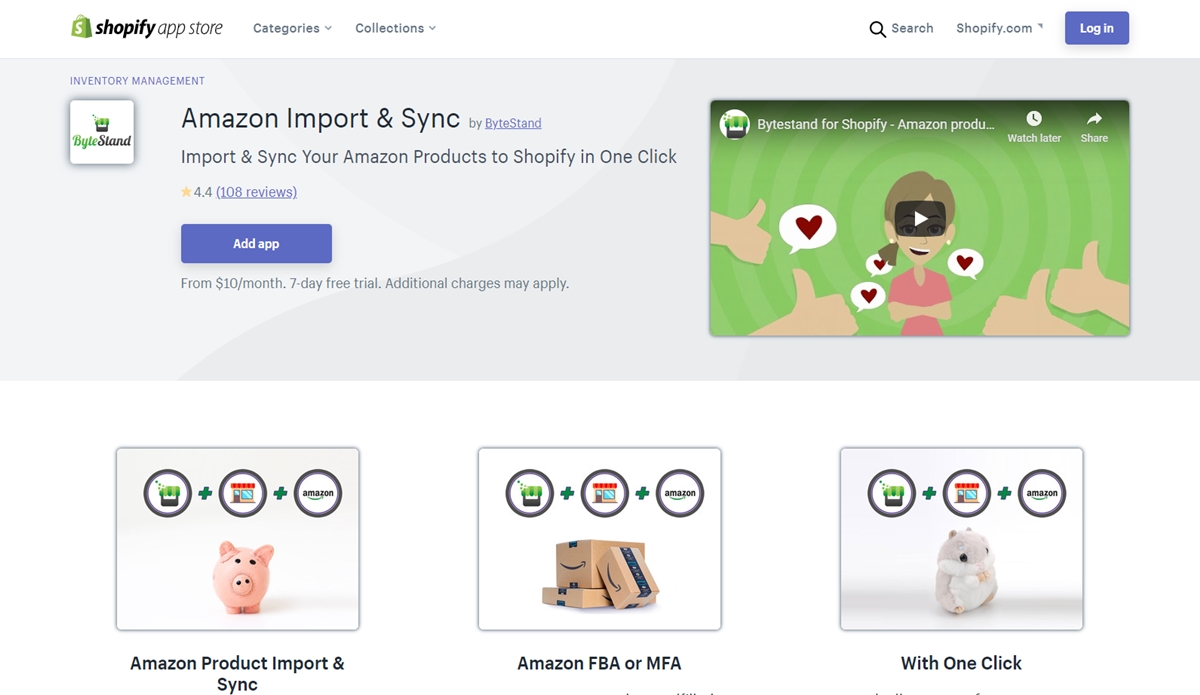
Шаг 1: Импортируйте свой инвентарь Amazon в Shopify
Если вы использовали Shopify раньше, вы, возможно, знали, что создание списка продуктов на Shopify может занять около 10 минут. Именно столько времени уйдет на создание простого листинга без вариантов, если у вас уже есть контент (изображения, описания и т. д.). Если у вас не было готового контента, а также у вас есть куча вариантов для одного элемента, это займет еще больше времени.
Почему я это говорю? Я пытаюсь предоставить вам контекст того, сколько времени вам потребуется, если вы импортируете свои списки Amazon в Shopify вручную. Допустим, у вас есть 100 товаров на Amazon, которые вы хотите продавать в своем магазине Shopify. Потребовалось бы 10 x 100 = 1000 минут или более 16 часов непрерывного копирования, вставки и набора текста, чтобы все это было сделано.
Это просто для ввода данных, чтобы напомнить вам. Это зависит от вас, если вы чувствуете, что можете выдержать столько ручного труда, чтобы сэкономить несколько долларов. Что касается меня, то я бы предпочел меньше тусоваться и использовать сэкономленные деньги для оплаты приложения, которое обрабатывает и выполняет всю эту утомительную задачу для меня за несколько минут. Сэкономленное время можно с пользой потратить на множество других важных дел.

Как я упоминал выше, ByteStand — это приложение, специально созданное для импорта и управления продуктами Amazon в Shopify всего за 10 долларов в месяц. Это избавит вас от 16 часов скучной работы по вводу данных благодаря бесшовной интеграции Amazon и Shopify. Одна замечательная особенность ByteStand, о которой стоит упомянуть заранее, заключается в том, что она извлекает изображения с высоким разрешением для всех ваших списков, а также варианты ваших продуктов, если они есть.
Для начала вы можете загрузить приложение ByStand в магазине приложений Shopify, следовать инструкциям по регистрации, и вы можете начать переносить свои списки продуктов Amazon в Shopify . Если вы визуальный ученик, вы можете посмотреть обучающее видео, которое расскажет вам, как зарегистрироваться в ByteStand.
Шаг 2. Управляйте своими запасами на Amazon и Shopify
После установки и использования ByteStand для ввода данных теперь у вас есть списки Amazon в вашем магазине Shopify. Следующий вопрос: как вы можете управлять и поддерживать свои существующие продукты и новые списки на обеих платформах, чтобы не было расхождений?
ByteStand уже отвечает на этот вопрос. Он будет обновлять все, что вы выбрали в настройках приложения (например, цены, описания, варианты, количество и т. д.) автоматически или по расписанию. Вы также можете обновить все вручную, выполнив импорт свежего продукта в приложении.
Не так уж плохо для сделки, не так ли? На все это у вас уйдет около 10 минут вместо 16 часов. Осталось два шага, и тогда вы можете идти самостоятельно!
Шаг 3: Продавайте на Shopify
Прежде чем вы сможете продавать на Shopify импортированные продукты с Amazon, вам может потребоваться потратить некоторое время на организацию и обновление списков продуктов в зависимости от того, как построена ваша тема. Различные темы в Shopify по-разному обрабатывают теги и категории, поэтому изменяйте свои списки продуктов в зависимости от темы, которую вы используете.
Эта задача не займет у вас много времени, так как есть массовый редактор Shopify, который вы можете использовать для выполнения задачи. Этот массовый редактор похож на Excel, но используется в админке Shopify. Если вы хотите обновить и упорядочить списки продуктов, воспользуйтесь массовым редактором Shopify, так как это значительно экономит время.
Когда вы доберетесь до этой части процесса, вы обнаружите одну замечательную особенность ByteStand, которая после переноса списков ваших продуктов с Amazon на Shopify позволяет вам продолжать обновлять свою цену и инвентарь, не испортив какие-либо изменения. . Это означает, что вы можете установить все описания и детали так, как вы хотите, ByteStand установит их как фиксированные для вас, а затем вы можете настроить приложение так, чтобы оно просто обновляло те части ваших списков продуктов, которые вы хотите обновить.
Теперь вы готовы продавать! Но когда у вас есть заказ на Shopify, как вы можете его выполнить? Найдите ответ на последнем шаге!
Шаг 4: Выполняйте заказы, проданные на Shopify
Если вы уже выполняете свои собственные списки на Amazon, то выполнять свои продажи через Shopify не составляет труда; просто выполняйте свои заказы на Shopify, как вы часто делаете для типичного заказа электронной коммерции.
Если вы используете сервис Amazon FBA, вы можете настроить Amazon для выполнения заказов за вас. Однако есть всего пара вещей, которые вам нужно настроить, и решить большую проблему. Этот вопрос заключается в том, как вы можете вручную вводить тарифы на доставку и стоимость выполнения для всех ваших 100 продуктов, в то время как эти расходы могут измениться в любое время?
Эту проблему можно решить с помощью другого приложения Shopify под названием доставка FBA. Что он делает, так это в режиме реального времени передает расходы на выполнение FBA и доставку для обработки вашего заказа Shopify и передает их вашим клиентам при оформлении заказа. Вы можете настроить плату немного больше, немного меньше или даже предоставить бесплатную доставку в зависимости от объема заказа вашего клиента. Все автоматизировано, и вам не придется нажимать ни одной кнопки на клавиатуре, как только все будет полностью настроено.
После того, как вы загрузите приложение FBA Shipping, вам нужно настроить две последние вещи, чтобы все было автоматизировано. Первый — активировать Automatically fulfill order's line items в Shopify.
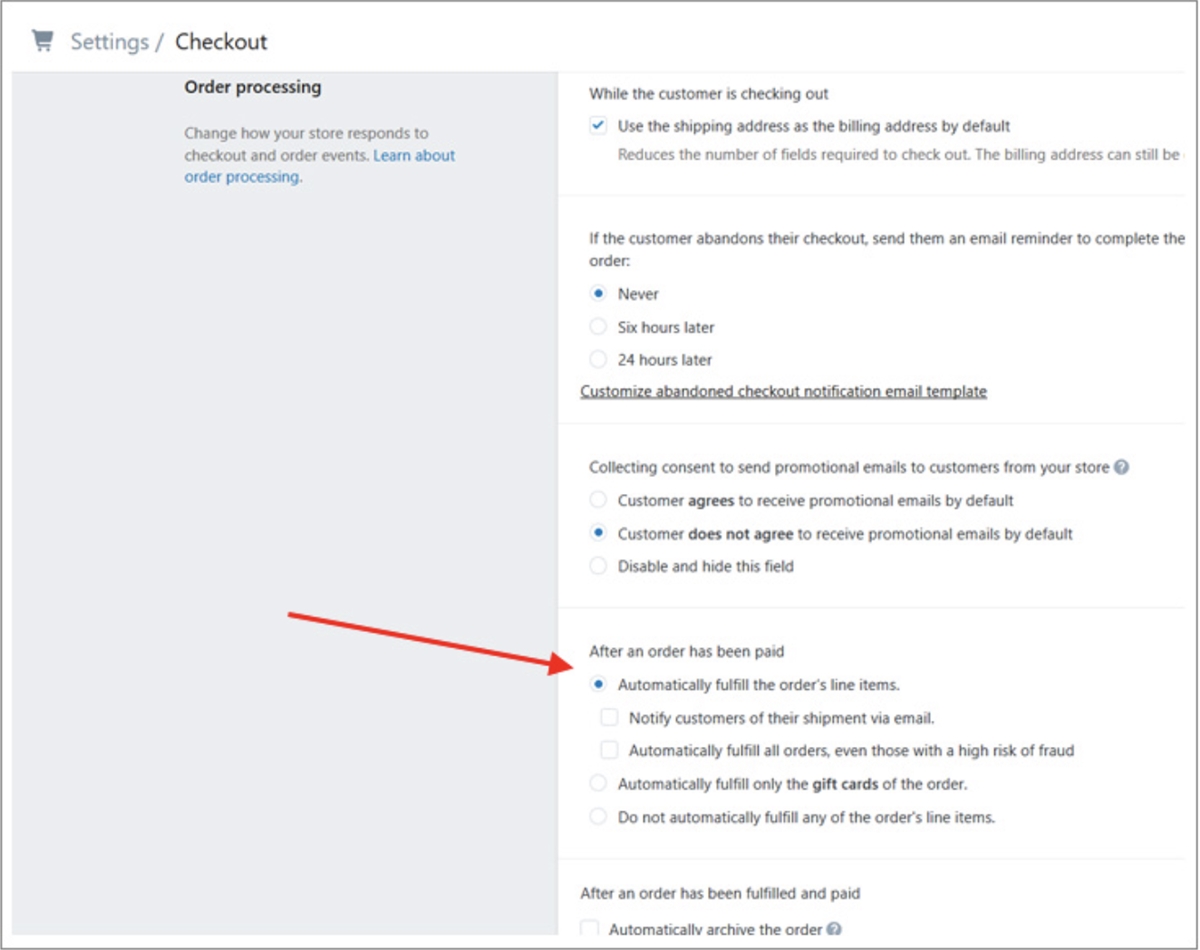
Другой — активировать опцию « Automatically capture payments for orders », чтобы вам платили!
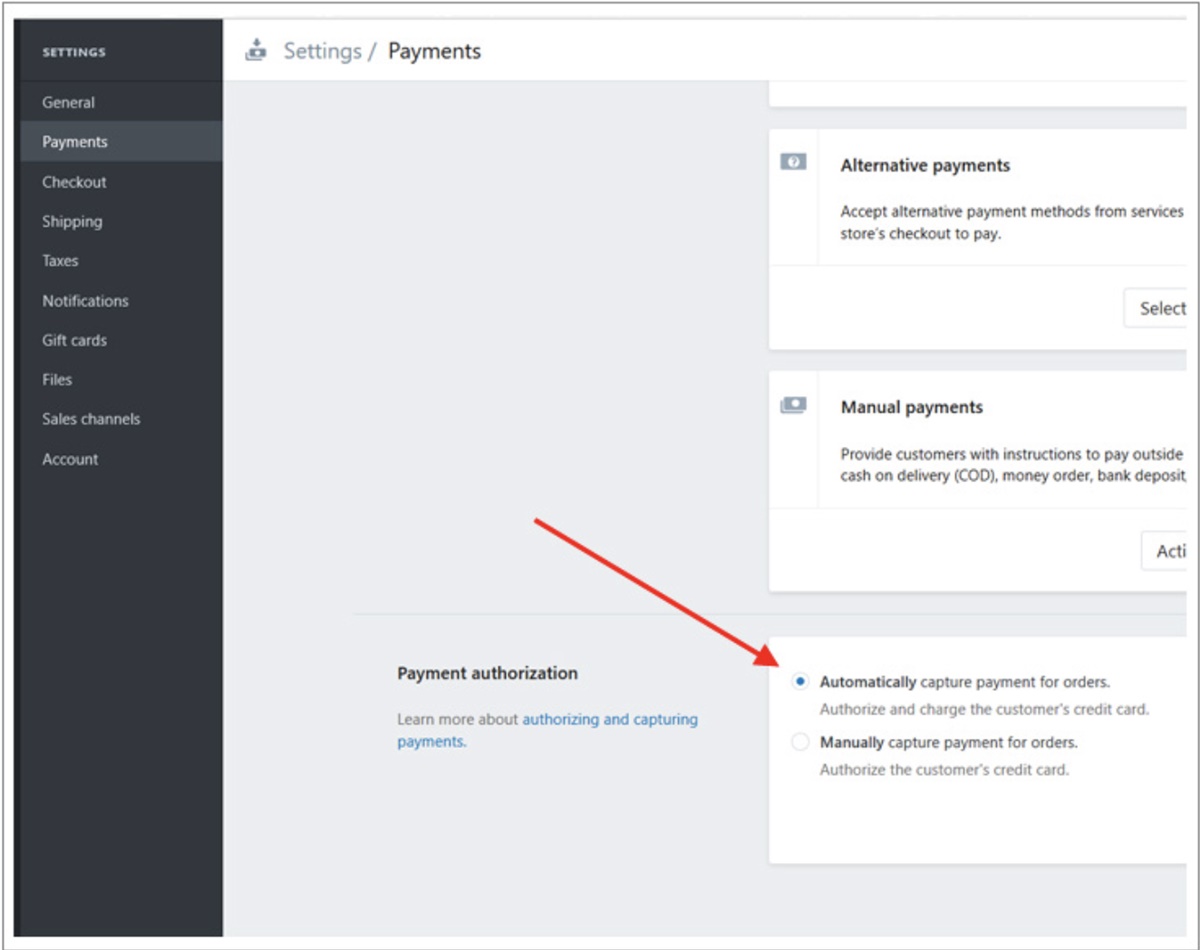
Вот и все! С доставкой FBA и активированными этими двумя опциями обработка вашего заказа на Shopify будет происходить на автопилоте, и вы сможете продавать свои продукты Amazon и позволить Amazon FBA выполнять заказы для вас.
Заключительные слова
С помощью двух приложений и этих 4 простых шагов вы сможете беспрепятственно продавать товары Amazon в своем магазине Shopify . Начните прямо сейчас и уменьшите свою зависимость от Amazon!
